移动硬盘chkdsk修复 chkdsk修复移动硬盘速度慢
更新时间:2023-12-07 10:40:29作者:xiaoliu
移动硬盘作为一种便携式存储设备,被广泛使用于数据传输和备份中,随着使用时间的增长,我们可能会遭遇到一些问题,其中之一就是移动硬盘的速度变慢。在这种情况下,我们可以尝试使用chkdsk命令来修复移动硬盘的问题。chkdsk是一种Windows系统自带的工具,可以扫描和修复硬盘上的错误。有时我们可能会发现,使用chkdsk命令修复移动硬盘的过程速度很慢,这给我们带来了一些困扰。我们应该如何解决这个问题呢?在本文中我们将探讨如何提高chkdsk修复移动硬盘的速度,以便更高效地恢复数据和使用硬盘。
操作方法:
1.打开运行
出现此提示时,在电脑左下角点击开始菜单,找到运行。
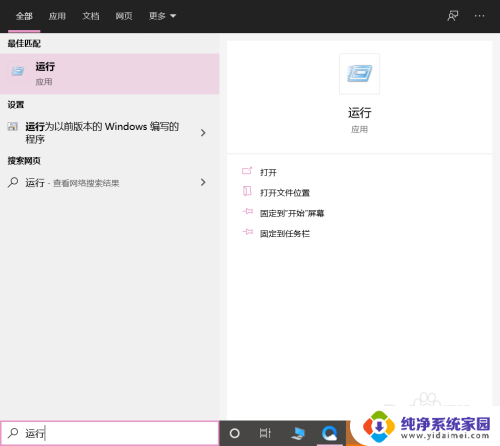
2.打开管理员界面
点击运行,可以看到运行的界面。在运行框输入:cmd,打开管理员界面。
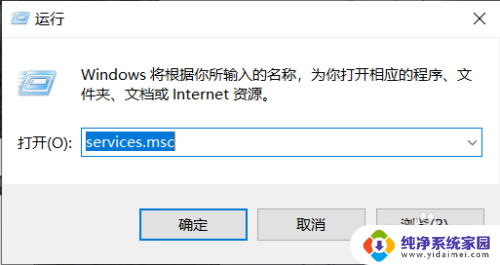
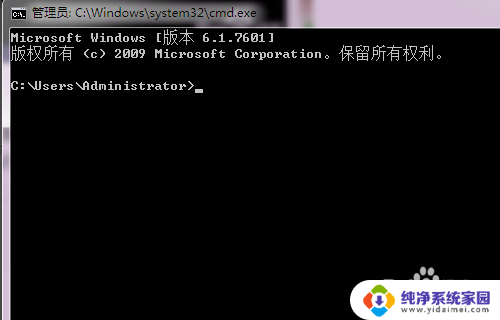
3.确认硬盘
打开管理员界面时,要确认好移动硬盘在电脑上显示的盘符。到计算机中可以看到显示盘为:D
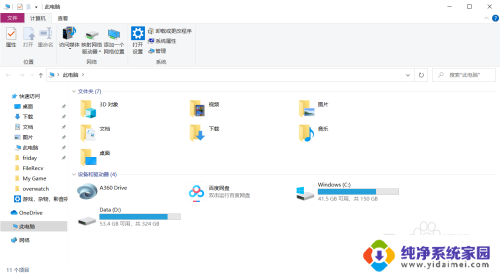
4.更改硬盘
到管理界面输入代码:chkdskD:/f(需要注意代码中的D代表的是移动硬盘的盘符,如果您的显示是H。那就把D换为H)。
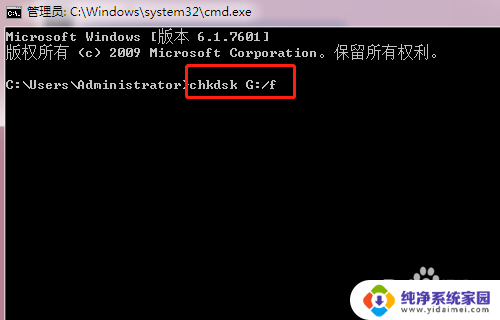
5.结束操作
按enter回车键确认,移动硬盘就修复好了。
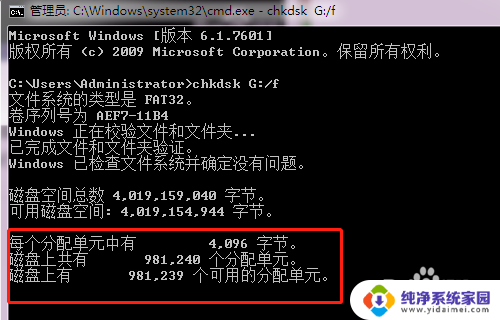
以上就是移动硬盘chkdsk修复的全部内容,若遇到这种情况,您可以按照小编的方法来解决,希望能对大家有所帮助。
移动硬盘chkdsk修复 chkdsk修复移动硬盘速度慢相关教程
- 移动硬盘复制很慢 如何加快移动硬盘文件复制速度
- 移动硬盘特别慢怎么修复 移动硬盘打开卡顿怎么办
- windows无法读取移动硬盘 移动硬盘无法读取修复方法
- 移动硬盘修复访问被拒绝 移动硬盘故障原因和解决方法
- u盘修复cmd,chkdsk c: /f修复不了 利用chkdsk /f 命令修复硬盘错误的步骤
- 笔记本电脑硬盘可以修复吗 移动硬盘数据恢复方法
- chkdsk修复u盘卷位图损坏 使用CHKDSK命令修复U盘目录损坏
- 不显示移动硬盘盘符如何修复 移动硬盘插入电脑后没有盘符怎么办
- 移动硬盘在电脑上不显示分区 如何修复移动硬盘不显示盘符的问题
- 移动硬盘格式化选择方法 移动硬盘格式化后数据恢复方法
- 笔记本开机按f1才能开机 电脑每次启动都要按F1怎么解决
- 电脑打印机怎么设置默认打印机 怎么在电脑上设置默认打印机
- windows取消pin登录 如何关闭Windows 10开机PIN码
- 刚刚删除的应用怎么恢复 安卓手机卸载应用后怎么恢复
- word用户名怎么改 Word用户名怎么改
- 电脑宽带错误651是怎么回事 宽带连接出现651错误怎么办